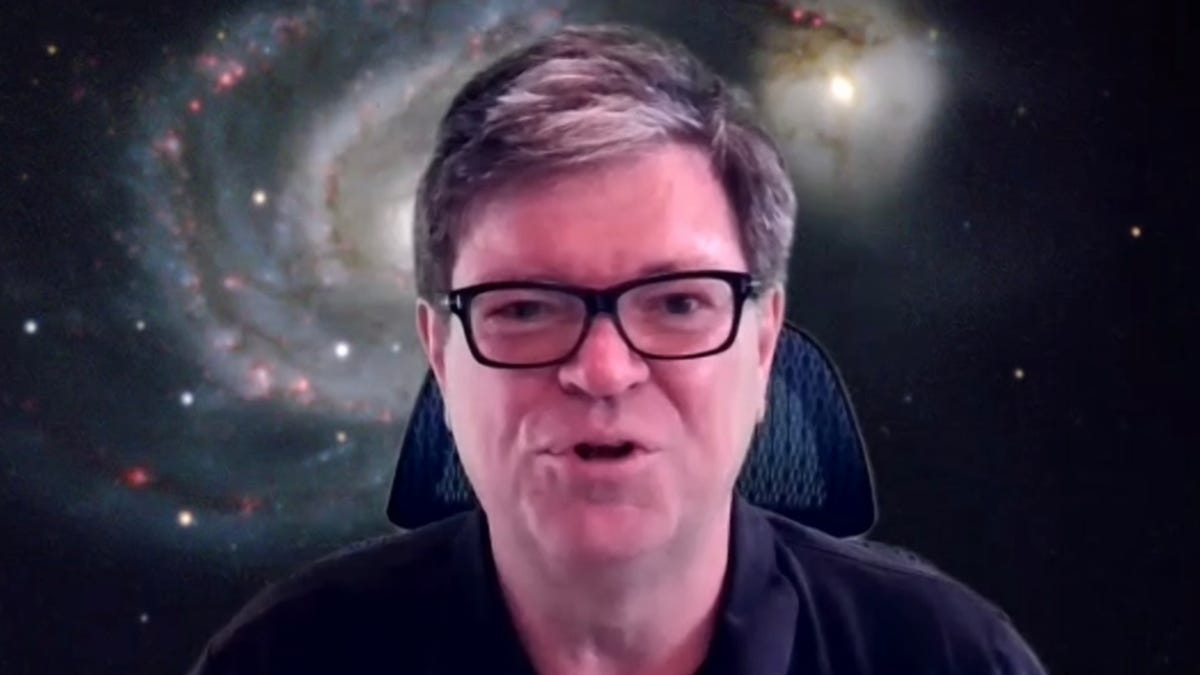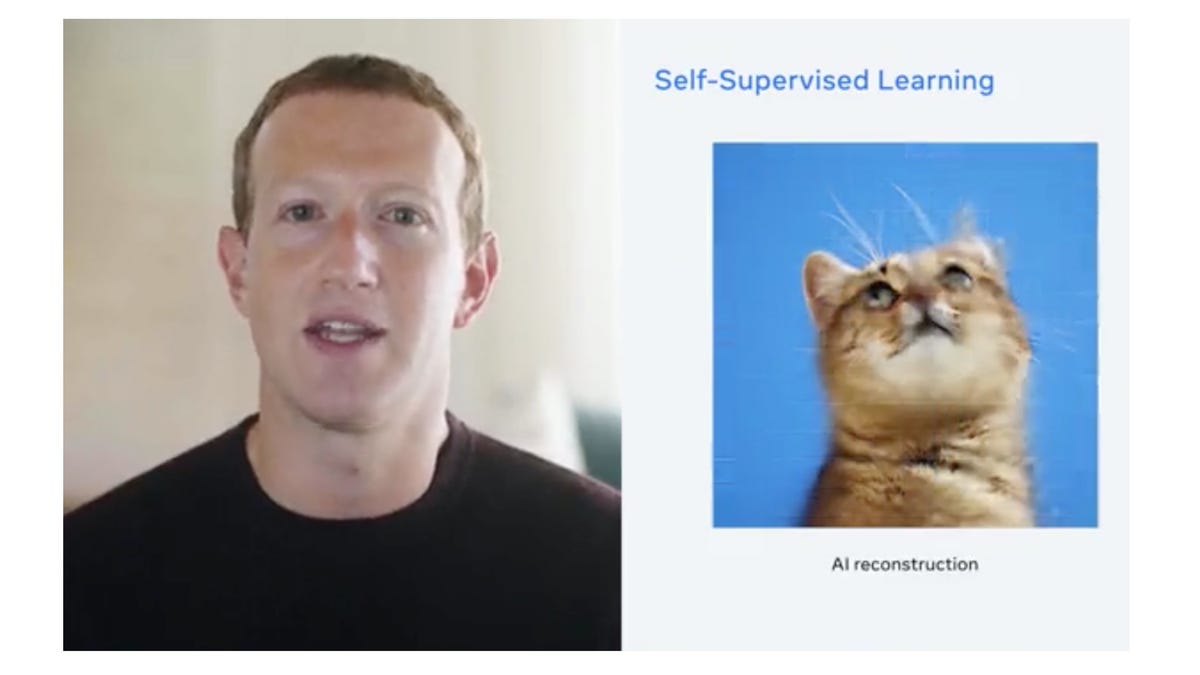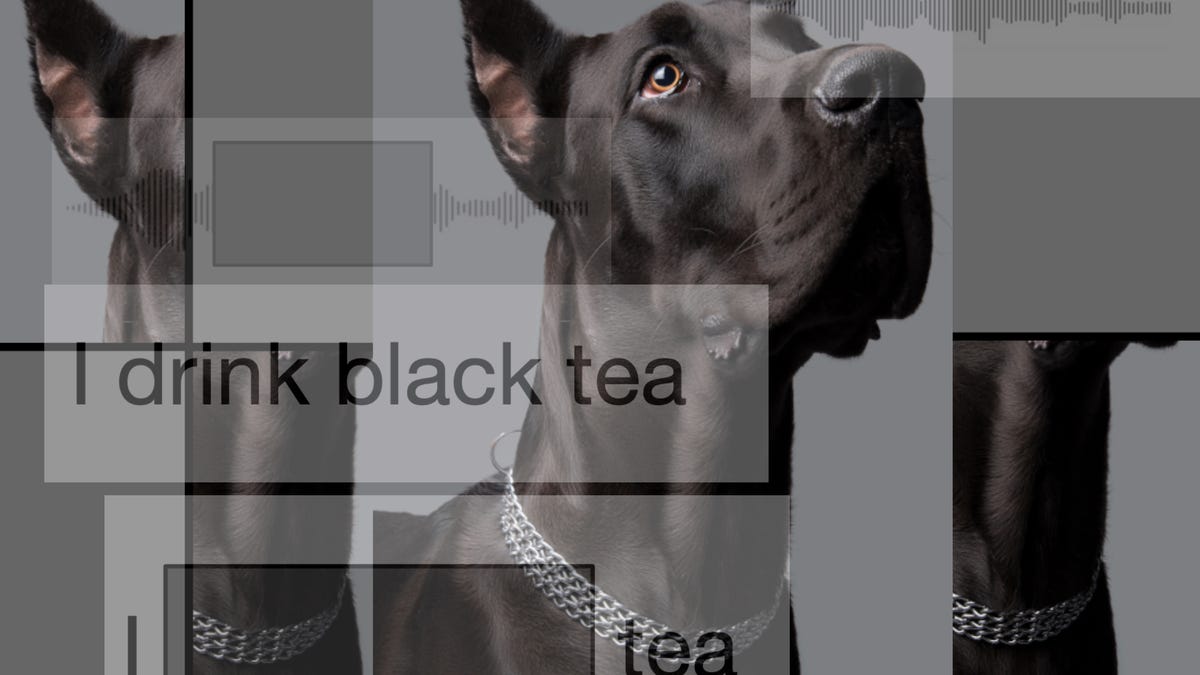Что такое повторный запрос мастер-пароля Bitwarden и как его включить?
Что такое повторный запрос мастер-пароля Bitwarden и как его включить?' - What is Bitwarden's master password re-prompt and how to enable it?
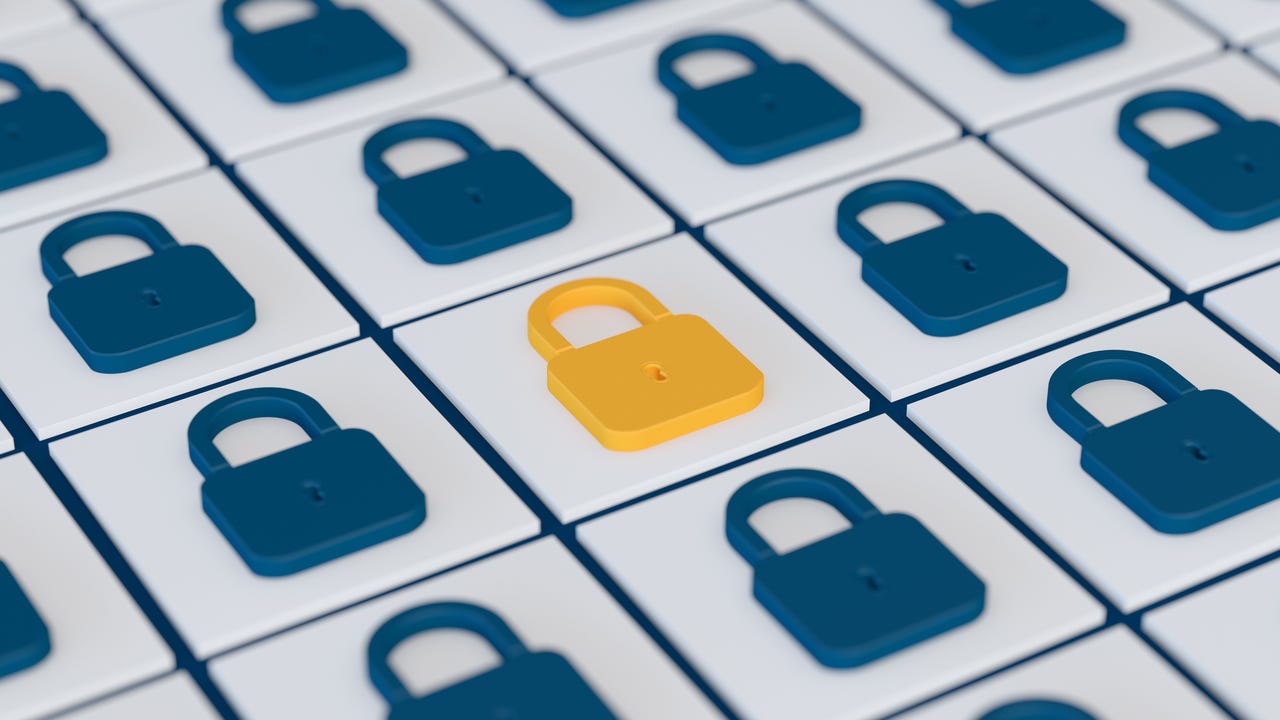
С включенной опцией повторного запроса пароля при просмотре пароля любым пользователем (включая вас), этому человеку придется вводить ваш основной пароль от хранилища во второй раз.
Когда речь идет о паролях и онлайн-безопасности в целом, я склонен переусердствовать. Почему? Потому что я видел, как многие люди взламывают свои учетные записи или крадут их личность, и это неудобно видеть, как ваши друзья и семья борются с такими испытаниями.
Для достижения этой цели я стремлюсь добавить каждый уровень безопасности, на который способен. Один очень простой уровень безопасности, которым я пользуюсь, находится в менеджере паролей Bitwarden. Этот инструмент с открытым исходным кодом имеет довольно много функций, которые не только делают Bitwarden более полезным, но и более безопасным.
Одна из таких функций – повторный запрос пароля.
Также: Лучшие менеджеры паролей 2023 года
- Meta представляет речевой переводчик ‘Seamless
- Это последние световые стойки, которые вам когда-либо понадобятся
- Новая функция YouTube будет определять песни просто по звуку вашего...
Позвольте мне объяснить эту функцию на примере.
Вы разблокировали ваше хранилище Bitwarden и открыли элемент. Вы копируете пароль, а затем вставляете его в окно входа. Затем вы уходите от своего стола на мгновение, забыв либо закрыть, либо заблокировать Bitwarden. Какой-то недобросовестный злоумышленник подходит к вашему столу, видит открытый Bitwarden, нажимает на значок глаза, чтобы увидеть ваш пароль, записывает его и уходит. Теперь этот человек может войти в любую учетную запись, которую вы видите в Bitwarden.
Вы этого не хотите.
Теперь, если в записи хранилища была включена опция запроса пароля, когда негодяй нажимает на значок глаза для просмотра пароля, ему будет предложено ввести пароль мастера Bitwarden, прежде чем будет показан пароль.
В итоге, с включенной опцией повторного запроса пароля, любой, кто захочет просмотреть пароль (включая вас), должен будет ввести ваш основной пароль от хранилища во второй раз.
Да, это еще один шаг для доступа к этому паролю, но этот дополнительный уровень безопасности может предотвратить доступ к вашим учетным записям со стороны любого, кроме вас.
Также: Как использовать Bitwarden Send (и когда это нужно)
Другой положительный момент в том, что повторный запрос пароля требуется только при копировании пароля.
Несколько моментов, которые следует учесть:
- Повторный запрос пароля не предотвращает копирование пароля и вставку его в открытом виде в другом месте.
- Повторный запрос пароля может быть включен для новых записей или существующих записей.
Так как повторный запрос пароля не предотвращает копирование пароля, это не идеальное решение. Это означает, конечно же, что пользователь может скопировать пароль, открыть почтовый клиент, вставить его в письмо и отправить себе. Или он может просто вставить пароль в документ и просмотреть его в виде обычного текста. Тем не менее, это предотвратит просмотр ваших паролей другими людьми. Так что это может быть не идеальным, но все же я бы порекомендовал вам включить этот дополнительный шаг (особенно для важных паролей, таких как информация о банковском счете).
Также: Как отправлять защищенные паролем электронные письма в Gmail
Сказав это, как включить повторный запрос пароля в Bitwarden? Позвольте мне показать вам.
Как включить повторный запрос пароля в Bitwarden
Что вам понадобится: Вам понадобится только рабочий экземпляр Bitwarden, настольный или мобильное устройство. Процесс также работает на веб-версии. Я продемонстрирую это на рабочем приложении, но процесс такой же для всех платформ.
1. Откройте Bitwarden и разблокируйте ваше хранилище
Первое, что нужно сделать, это открыть приложение Bitwarden и разблокировать ваше хранилище.
2. Откройте элемент хранилища для редактирования
Следующий шаг – найти и выбрать элемент хранилища, для которого вы хотите включить повторный запрос пароля. После этого нажмите на значок карандаша, чтобы открыть элемент для редактирования.
Кнопка редактирования находится слева от кнопки +.
3. Включение повторного запроса пароля
Откройте элемент хранилища для редактирования и прокрутите вниз, пока не увидите опцию повторного запроса основного пароля. Нажмите флажок, чтобы включить эту функцию для элемента. После этого нажмите значок сохранения и закончите.
Включение повторного запроса основного пароля для записи в хранилище Bitwarden.
Теперь, каждый раз, когда вы хотите просмотреть этот пароль, вам будет предложено ввести пароль вашего хранилища Bitwarden. Те, кто не знает вашего пароля, не смогут просмотреть запись.
Также: Эта мошенническая криптовалютная счет-фактура, сгенерированная ИИ, чуть не обманула меня, хотя я специалист по безопасности
Продолжайте и добавляйте функцию повторного запроса для всех записей в хранилище, которые, на ваш взгляд, требуют дополнительного уровня безопасности.
Несколько дополнительных шагов
Это может не остановить нежелательных пользователей от копирования и вставки ваших паролей, но оно определенно предотвратит их просмотр. Поэтому я настоятельно рекомендую установить очень короткие периоды блокировки рабочего стола и хранилища. Вы можете установить блокировку рабочего стола через 5 минут бездействия и блокировку хранилища Bitwarden через 1 минуту бездействия. С небольшим количеством дополнительной работы вы можете обеспечить гораздо большую безопасность ваших паролей, чем это предусмотрено по умолчанию.